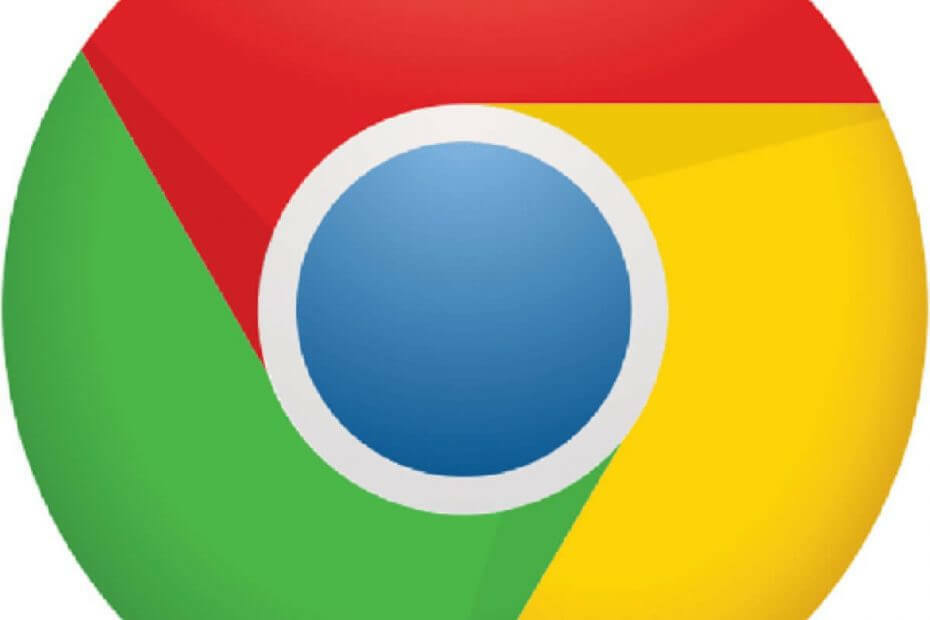Tamsusis režimas yra šaunus, kol netyčia užsiblokuosite
- „Windows 11“ yra puiki operacinė sistema su šviesiomis ir tamsiomis temomis, tačiau kartais tai gali sukelti problemų.
- Vienas iš dažniausiai pasitaikančių nusiskundimų yra tai, kad atrodo, kad OS užstringa tamsiame režime, kad ir ką darytumėte.
- Verta patikrinti, ar jūsų kompiuteris atitinka visas minimalias specifikacijas, reikalingas „Windows 11“ veikimui.
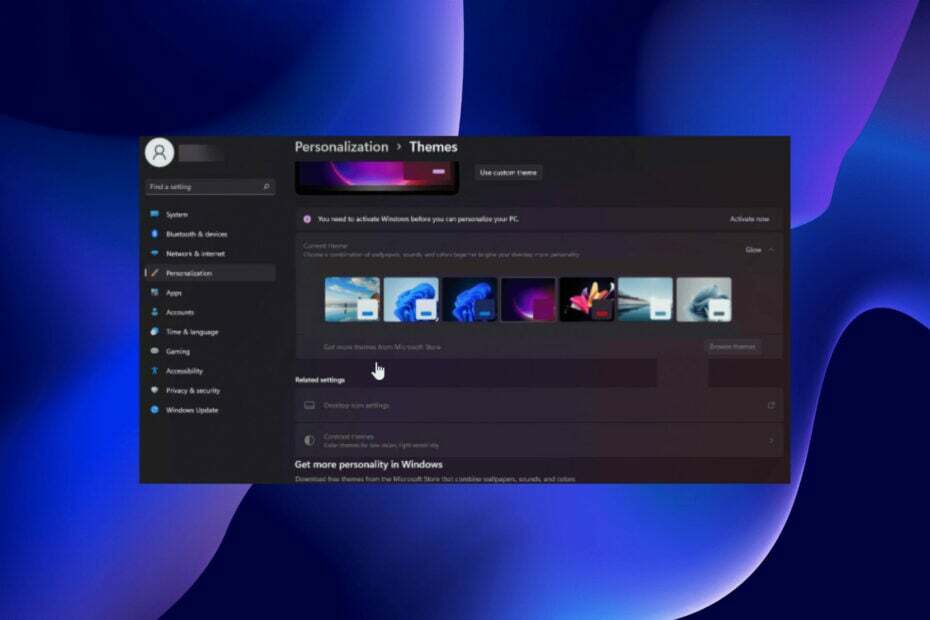
XĮDIEGTI PASPUSTELĖT ATSISIUNČIŲ FAILĄ
Šis įrankis ištaiso įprastas kompiuterio klaidas pakeisdamas probleminius sistemos failus pradinėmis darbo versijomis. Tai taip pat apsaugo jus nuo sistemos klaidų, BSoD ir pašalina kenkėjiškų programų ir virusų padarytą žalą. Išspręskite kompiuterio problemas ir pašalinkite virusų žalą dabar atlikdami 3 paprastus veiksmus:
- Atsisiųskite ir įdiekite „Fortect“. savo kompiuteryje.
- Paleiskite įrankį ir Pradėkite nuskaitymą rasti sugadintus failus, dėl kurių kyla problemų.
- Dešiniuoju pelės mygtuku spustelėkite Pradėti remontą Norėdami išspręsti problemas, turinčias įtakos kompiuterio saugai ir našumui.
- Fortect atsisiuntė 0 skaitytojų šį mėnesį.
Jei naudojate „Windows 11“, žinote, kad galite įjungti tamsaus režimo funkciją. Deja, kartais jis gali užstrigti ir negrįžta į šviesų režimą, kai to norėsite.
Ši funkcija suteikia ekranui šauniai juodą išvaizdą ir ypač naudinga tiems, kurie nemėgsta per didelio ryškumo. Daugumai žmonių tai nėra didelė problema. Tačiau kai kuriems žmonėms tai erzina, nes dėl to sunkiau matyti jų kompiuterio ekranus.
Kodėl mano kompiuteris užstrigo tamsiame režime?
Įdomu, kodėl jūsų „Windows 11“ gali užstrigti tamsiuoju režimu? Štai keletas galimų priežasčių:
- Neaktyvavote „Windows“ versijos – Jei nesuaktyvinote „Windows“ kopijos, negalėsite keisti kai kurių nustatymų, kol neįvesite produkto kodo.
- Virusas/kenkėjiška programa – Jei nesate įdiegę antivirusinės programos, rekomenduojame įdiegti a patikima antivirusinė programa kad apsaugotumėte savo sistemą.
- Nesuderinamos programos – Jei kurios nors trečiųjų šalių programos naudoja savo pasirinktines temas, jos gali neleisti „Windows“ persijungti į šviesos režimą.
- Naujausi Windows naujinimai – Kartais „Windows“ naujinimuose kyla problemų, kurios gali trukdyti jūsų kompiuterio veikimui ir blokuoti OS tamsiuoju režimu.
Dabar, kai žinome, kodėl taip nutinka, pereikime prie tikrųjų problemos sprendimų.
Kaip išeiti iš tamsaus režimo „Windows 11“?
Prieš pereidami prie sudėtingesnių sprendimų, patikrinkime keletą preliminarių priemonių iš galimų pataisymų sąrašo:
- Vienas iš pagrindinių pataisymų yra kompiuterio paleidimas iš naujo. Kartais iš naujo paleisdami kompiuterį išspręsite visas problemas, susijusias su Windows 11 įstrigimu tamsiame režime.
- Įsitikinkite, kad fone neveikia jokių trečiųjų šalių suasmeninimo programų. Jie gali perimti ir užblokuoti jūsų sistemą į tamsųjį režimą.
Jei padarėte visa tai ir vis tiek negalite įjungti šviesos režimo, taikykite toliau pateiktus sprendimus.
1. Išjunkite didelio kontrasto temą
- Paspauskite Windows raktas, tipas kontrolės skydelis, ir spustelėkite Atviras.

- Eiti į Lengva prieiga.

- Ieškoti Įjunkite arba išjunkite aukštą kontrastą paieškos juostoje ir spustelėkite, kad atidarytumėte.
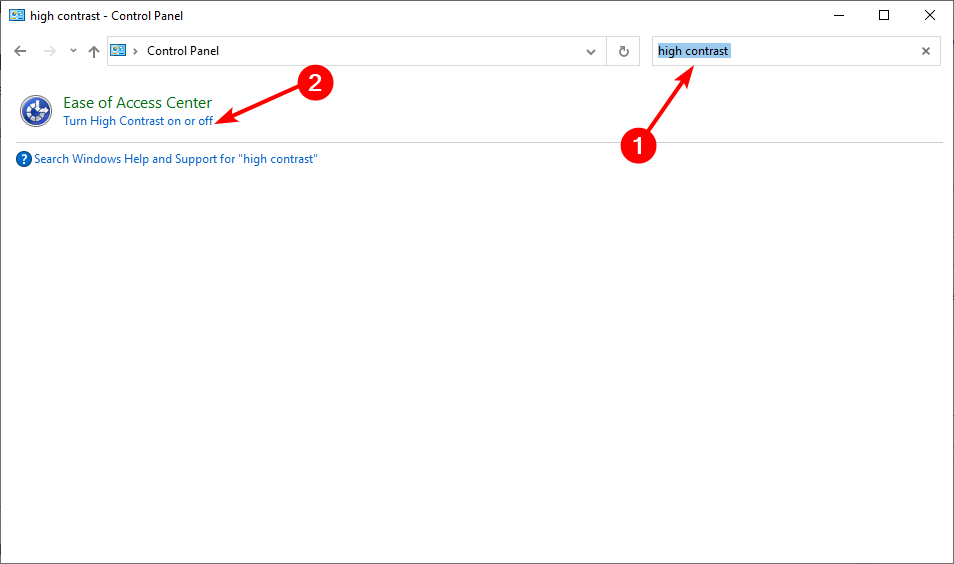
- Slinkite iki Didelis kontrastasir perjunkite jį išjungti.
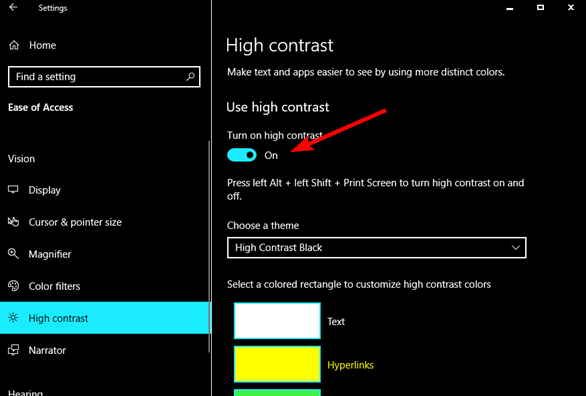
Išjungę didelį kontrastą, galite grįžti atgal ir pabandyti pakeisti temos nustatymus į šviesius, tada iš naujo paleiskite kompiuterį.
2. Nuskaitykite virusus
- Paspauskite Windows raktas, paieška „Windows“ sauga ir spustelėkite Atviras.

- Pasirinkite Apsauga nuo virusų ir grėsmių.

- Toliau paspauskite Greitas nuskaitymas pagal Dabartinės grėsmės.

- Palaukite, kol procesas bus baigtas, ir iš naujo paleiskite sistemą.
„Windows Defender“ teikia tik pagrindinę kibernetinio saugumo apsaugą, todėl gali neaptikti įvairių jai naujų problemų. Retkarčiais rekomenduojama atlikti visą nuskaitymą naudojant aukščiausios kokybės antivirusinę programą.
Eksperto patarimas:
REMIAMAS
Kai kurias kompiuterio problemas sunku išspręsti, ypač kai kalbama apie trūkstamus arba sugadintus sistemos failus ir „Windows“ saugyklas.
Būtinai naudokite tam skirtą įrankį, pvz Fortect, kuri nuskaitys ir pakeis jūsų sugadintus failus naujomis versijomis iš savo saugyklos.
Tokiu atveju galime tik rekomenduoti ESET Internet Security, nes jis turi keletą geriausių apsaugos, apsaugos nuo kenkėjiškų programų ir saugos funkcijų.
- Klaida 0x80242020: kas tai yra ir kaip greitai ją ištaisyti
- Prijungus prie išorinio monitoriaus ekranas pasidaro juodas [Pataisyti]
3. Pašalinkite naujausias programas / programas
- Paspauskite Windows raktas, paieška Kontrolės skydelis ir spustelėkite Atviras.

- Pagal Programos ir funkcijos, pasirinkite Pašalinkite programą.
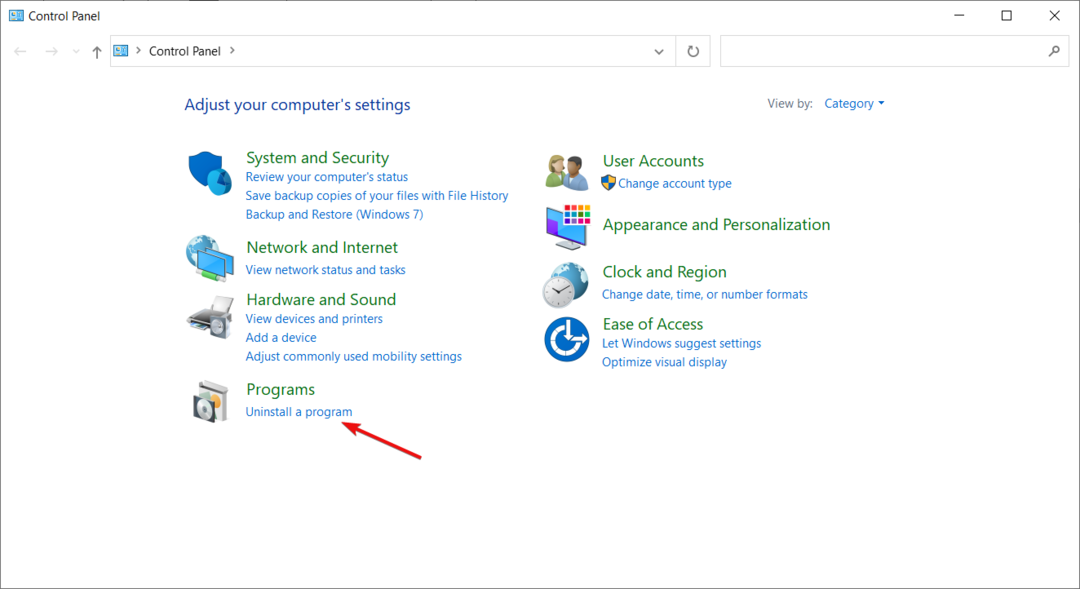
- Eikite į naujausią įdiegtą programą / programą, dešiniuoju pelės mygtuku spustelėkite ir pasirinkite Pašalinkite.
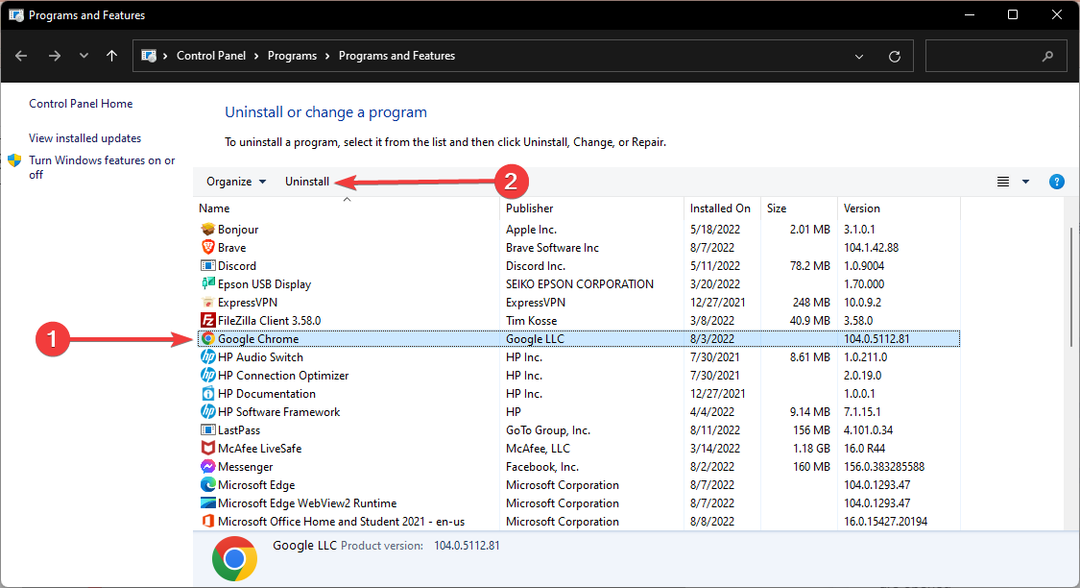
4. Vykdykite DISM ir SFC komandas
- Paspauskite Windows raktas, tipas cmd paieškos juostoje ir spustelėkite Vykdyti kaip administratorius.

- Įveskite šią komandą ir paspauskite Įeikite:
DISM /Prisijungęs /Išvalymo vaizdas /ScanHealth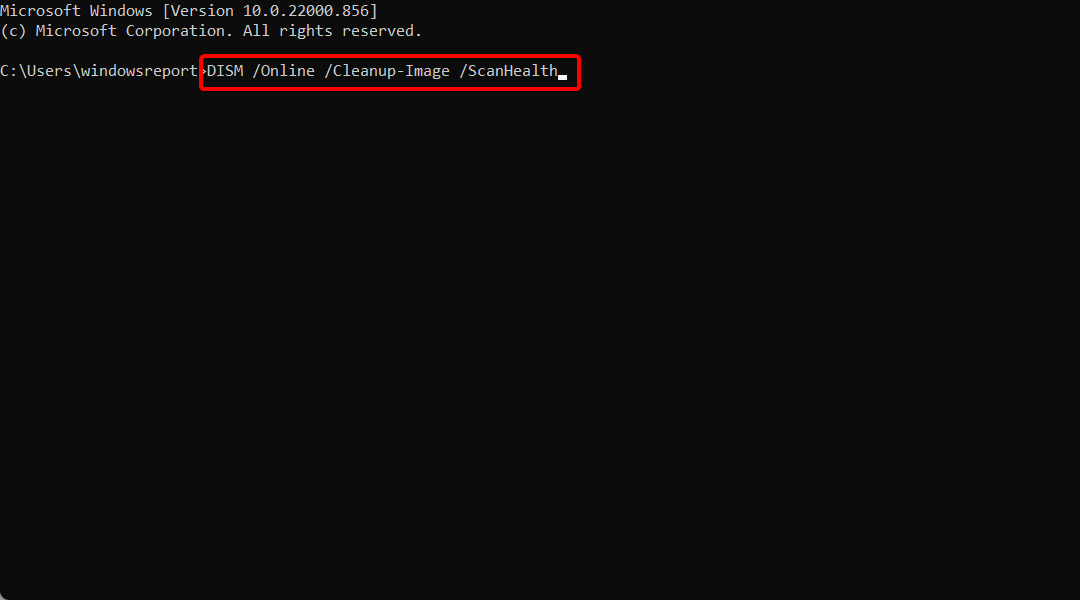
- Kai komanda bus įvykdyta, įveskite ir Įeikite Kitas:
sfc /scannow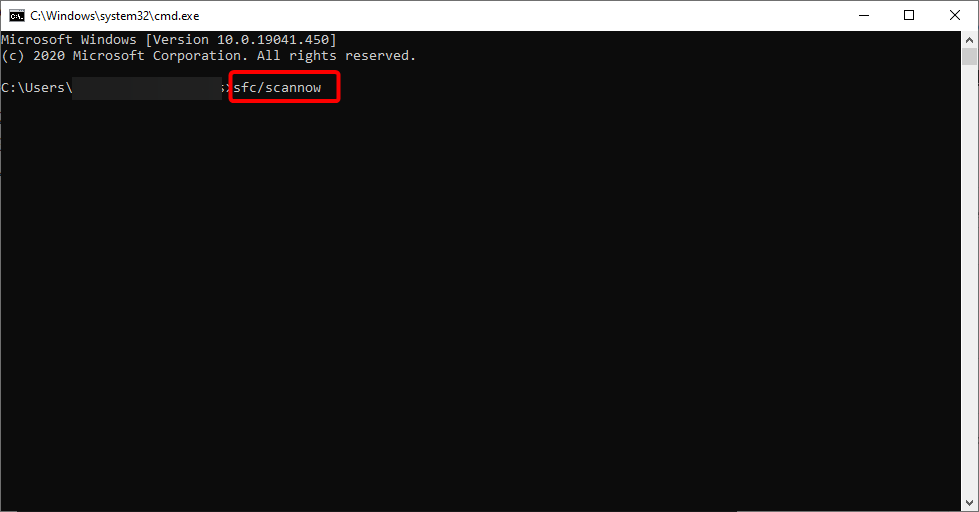
- Palaukite, kol komanda bus įvykdyta, ir iš naujo paleiskite kompiuterį.
DISM komanda gali būti naudojama sugadintų failų taisymui arba Windows funkcijų papildymui. Jis naudojamas Windows funkcijoms įdiegti, pašalinti, konfigūruoti ir atnaujinti. Kita vertus, SFC nuskaito jūsų sistemą, ar nėra vientisumo problemų, ir pakeičia netinkamas versijas tinkamomis versijomis.
Kaip pakeisti tamsųjį režimą į įprastą?
- Dešiniuoju pelės mygtuku spustelėkite laisvą vietą darbalaukyje ir pasirinkite Suasmeninti.
- Spustelėkite Spalvos Meniu.
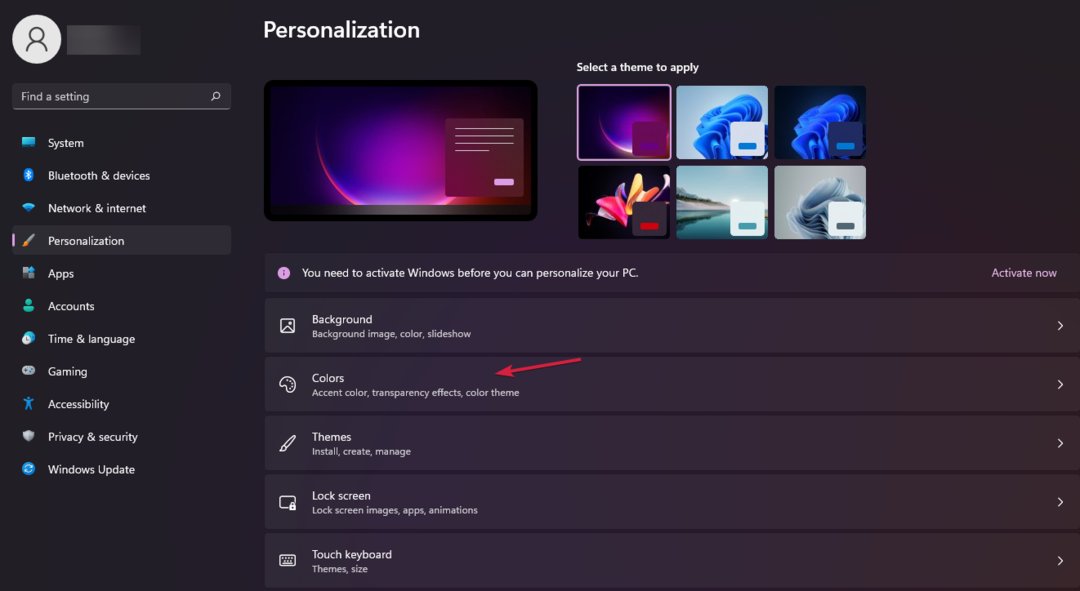
- Dabar spustelėkite Pasirinkite savo režimą išskleidžiamajame meniu ir pasirinkite Šviesa.
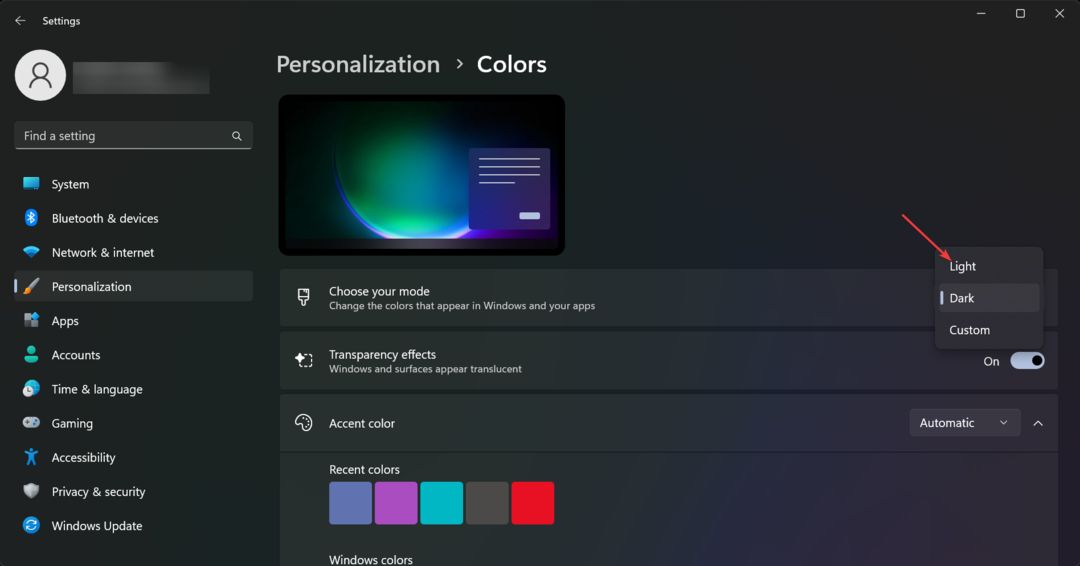
Ar „Windows 11“ yra automatinis tamsus režimas?
Automatinis tamsus režimas yra funkcija, kuri automatiškai reguliuoja ekrano ryškumą, atsižvelgiant į paros laiką ir jūsų vietą. Tai gali būti naudinga, kai naktį naudojatės kompiuteriu tamsioje patalpoje arba valandų valandas žiūrite į ekraną.
Jį rasite skiltyje „Nakties šviesos nustatymai“. Jis pritemdo ekrano spalvas vakare arba suplanavus.
Nakties šviesa naudoja kompiuterio ekrano nustatymus, kad automatiškai pakeistų ekrano spalvų temperatūrą naktį. Tai padeda sumažinti akių įtampą ir lengviau užmigti panaudojus kompiuterį.
Galite nustatyti, kad naktinis apšvietimas įsijungtų automatiškai, atsižvelgiant į paros laiką, arba rankiniu būdu vienu mygtuko paspaudimu.
Jei integruotoji „Windows 11“ tamsioji tema jūsų netenkina, galite pasirinkti kitos tamsios temos kurios siūlo daug daugiau tinkinimo parinkčių.
Praneškite mums, kuris sprendimas jums pasiteisino toliau pateiktame komentarų skyriuje.
Vis dar kyla problemų?
REMIAMAS
Jei pirmiau pateikti pasiūlymai neišsprendė problemos, jūsų kompiuteryje gali kilti rimtesnių Windows problemų. Siūlome pasirinkti „viskas viename“ sprendimą, pvz Fortect efektyviai išspręsti problemas. Įdiegę tiesiog spustelėkite Peržiūrėti ir taisyti mygtuką ir tada paspauskite Pradėti remontą.